AppleWatchのメモアプリ4選を比較!おすすめの人おすすめでない人を紹介!
AppleWatchにもメモアプリがありますが、アップルウォッチの使用状況によって使いやすさが違います。そこで今回はAppleWatchのメモアプリを使用スタイル別にご紹介します。またアップルウォッチの人気メモアプリの便利な使い方もご紹介します。

目次
|
|
|
AppleWatch用4種のメモアプリの特徴を紹介!あなたにはどれがおすすめ?
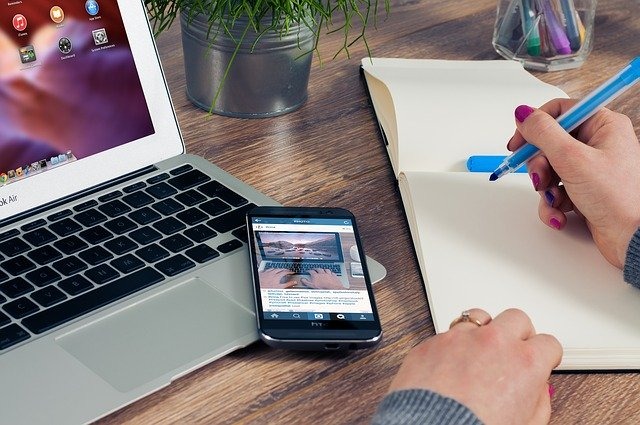
AppleWatch用のメモアプリは色々出ていますが、今回はその中でも人気で特徴的な機能をもっているAppleWatchのメモアプリを4つを紹介します。
AppleWatchのメモアプリ4種を比較!特徴・機能を紹介
AppleWatchのメモアプリである、Evernote、Textwell、Drafts、bearの特徴や機能を比較してみます。
AppleWatchの人気メモアプリ一覧
AppleWatchの人気メモアプリの情報をまとめました。
アプリ名 | Evernote | Textwell | Drafts | bear |
|---|---|---|---|---|
金額 | 無料 (App内課金有) | 370円 | 無料 (App内課金有) | 無料 (App内課金有) |
即音声入力 | 無し | 無し | 有り | 有り |
メモ以外の機能 | データ検索 メモ共有 | 単語登録機能 | タグ付け 絵文字機能 | Todoリスト作成 |
追記できるか? | できない | できる | できる | できる |
閲覧の範囲 | ショートカット 最近アップしたもの | 編集中メモ | inbox | すべて |
Evernote
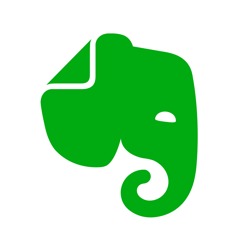
AppleWatchのメモアプリ用として出ているEvernoteはウェブサイトもそのまま保存できたり、コメントをつけたりなどEvernote特有の機能がいくつかあります。
その中でも画像の中の文字を検索する機能と、Evernote内の情報を検索する機能があるため名刺管理がしやすくビジネスマンに愛用されているアプリです。
アプリ名 | Evernote |
|---|---|
金額 | 無料 (App内課金有) |
即音声入力 | 有り メモ共有 |
メモ以外の機能 | データ検索 |
追記できるか? | できない |
閲覧の範囲 | ショートカット 最近アップしたもの |
その他の特徴 | 画像内検索可能 |
Textwell
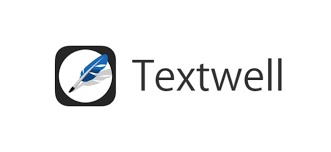
TextwellはAppleWatchのメモアプリの中でも単語登録機能という特徴があります。
AppleWatchのメモやタスクで同じ言葉を入力する事が多い場合、登録機能を使えば入力する手間が省けます。
アプリ名 | Textwell |
|---|---|
金額 | 370円 |
即音声入力 | 無し |
メモ以外の機能 | 単語登録機能 |
追記できるか? | できる |
閲覧の範囲 | 編集中メモ |
その他の特徴 | 他アプリへメモを転送 文字数カウント機能 |
Drafts
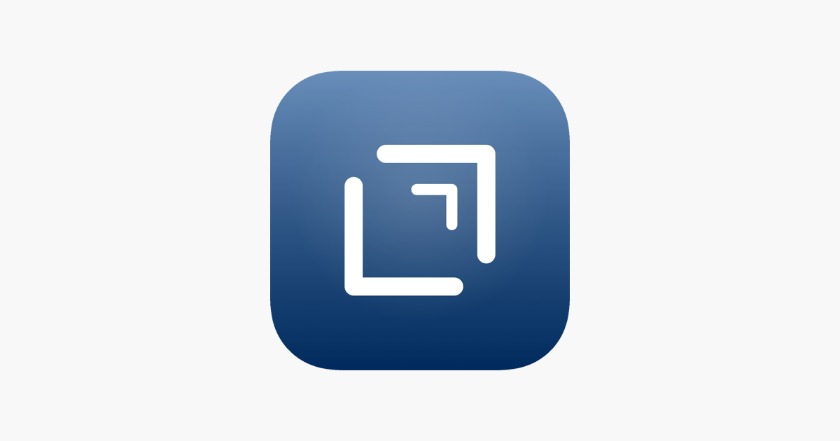
Draftsは即音声入力機能があるAppleWatchのメモアプリです。
即音声入力のおかげでAppleWatchに1回タップをしたら音声でメモを取ることができますし、AppleWatchのsiriを使ってアプリを開くと1回も触らずにメモが取れます。
アプリ名 | Drafts |
|---|---|
金額 | 無料 (App内課金有) |
即音声入力 | 有り |
メモ以外の機能 | タグ付け 絵文字機能 |
追記できるか? | できる |
閲覧の範囲 | inbox |
その他の特徴 | siriを使うと音声入力のみでメモができる |
bear
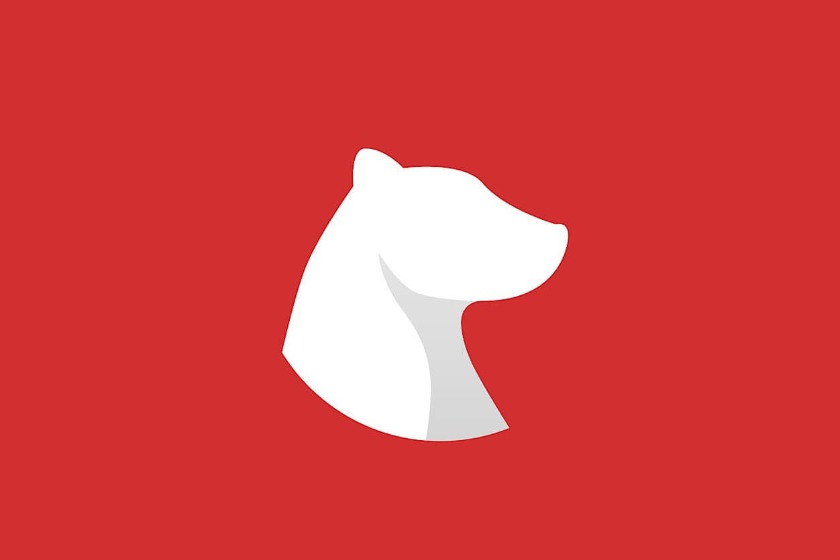
bearはAppleWatchで書いたメモにタグをつけて後から前のメモを検索することができます。
AppleWatchでメモを大量にとる人にとって検索機能は便利でまた、画像挿入などもできるので、文字以外の画像もいれたいという人におすすめです。
アプリ名 | bear |
|---|---|
金額 | 無料 (App内課金有) |
即音声入力 | 有り |
メモ以外の機能 | Todoリスト作成 |
追記できるか? | できる |
閲覧の範囲 | すべて |
その他の特徴 | 画像挿入も可能 |
AppleWatchのメモアプリ4種”おすすめな人orおすすめでない人
AppleWatchのメモアプリはそれぞれに特徴があるので人によっては使いやすかったり使いにくかったりします。
下記では4つのAppleWatchメモアプリの特徴を踏まえた上でどんな人におすすめか紹介していきます。
Evernote
AppleWatchアプリであるEvernoteが向いている人と不向きな人の特徴をまとめます。
おすすめな人 | おすすめでない人 |
|---|---|
ビジネスマン | シンプルな機能を求めている人 |
文字以外の形式を保存したい人 | 他人とメモを共有する必要がない人 |
メモ内容を他のアプリと連携したい人 | 他デバイスからはメモしない人 |
おすすめの人

- ビジネスマン
- 文字以外の形式を保存したい人
- メモ内容を他のアプリと連携したい人
EvernoteはスマホやPCでよく使われているメモアプリの1つです。
独自のファイル保存形式で画像やウェブサイトもメモと一緒に保存、同期できるので、文字以外のものも一緒に保存して共有したい人におすすめです。
おすすめじゃない人
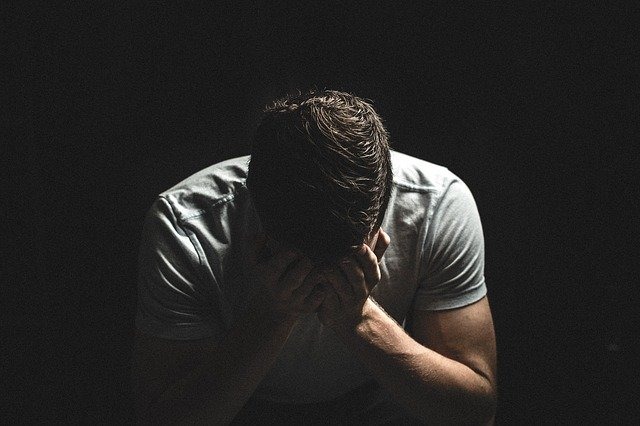
- シンプルな機能を求めている人
- 他人とメモ内容を共有する必要がない人
- 他デバイスからメモしない人
EvernoteはAppleWatchのアプリの中でも機能が充実しており、iPhoneにメモを転送してから画像や手書きなど後からつけることもできます。
このことからAppleWatchのみで他デバイスでメモをしない場合はEvernoteの機能を活かせないのでおすすめできません。
Textwell
AppleWatchアプリであるTextwellが向いている人と不向きな人の特徴をまとめます。
おすすめな人 | おすすめでない人 |
|---|---|
同じ単語をよく使う人 | 即時音声入力を使いたい人 |
追記機能を使いたい人 | 無料で利用したい人 |
iPhoneとスムーズに連携をとりたい人 | 長いメモをよくする人 |
おすすめの人
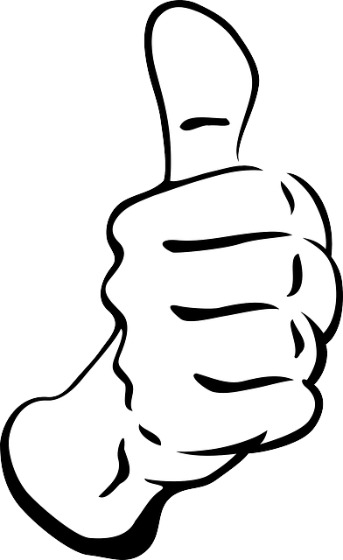
- 同じ単語をよく使う人
- 追記機能を使いたい人
- iPhoneとスムーズに連携をとりたい人
TextwellはAppleWatchのメモアプリの中でも単語登録機能が特徴的です。
そのため、AppleWatchのメモで頻繁に使う言葉をいくつか登録しておくと入力する手間を省くことができます。
おすすめじゃない人
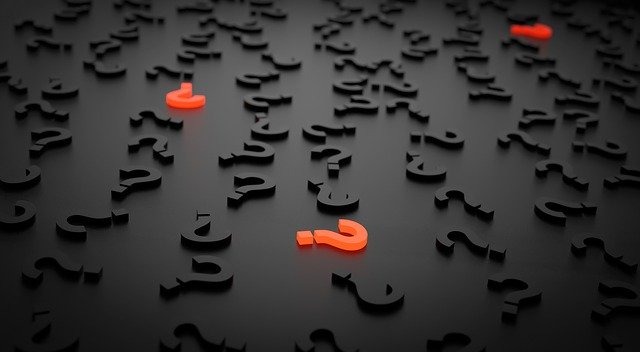
- 即時音声入力を使いたい人
- 無料で利用したい人
- 長いメモをよくする人
AppleWatchメモアプリであるTextwellは即時音声入力ができないのでこの機能が使いたい場合は不向きのアプリです。
またタスクなどではなく、長文のメモや文章の下書きでメモアプリを利用したい場合、単語登録機能の便利が活かせられないのでおすすめできません。
Drafts
AppleWatchアプリであるDraftsが向いている人と不向きな人の特徴をまとめます。
おすすめな人 | おすすめでない人 |
|---|---|
無料で利用したい人 | 音声入力やsiriを使わない人 |
即時音声入力を利用したい人 | 英語表記が苦手な人 |
追記機能を利用したい人 | 多機能を求めている人 |
おすすめの人

- 無料で利用したい人
- 即時音声入力を利用したい人
- 追記機能を利用したい人
Draftsは即時音声入力機能が特徴的なAppleWatchのメモアプリです。
AppleWatchのホーム画面にDraftsを入れておけばアプリを開けてすぐに音声入力することができます。
手が離せない時にsiriを使うと手での操作は必要なくなります。
おすすめじゃない人
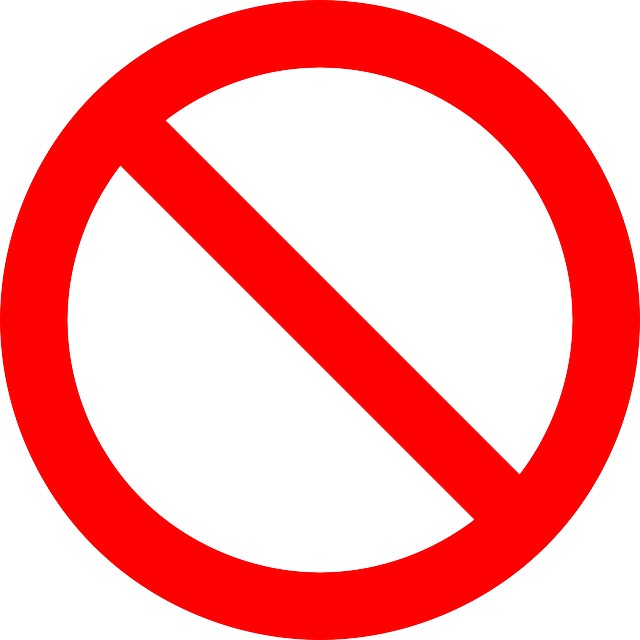
- 音声入力やsiriを使わない人
- 英語表記が苦手な人
- 多機能を求めている人
DraftsはAppleWatchアプリ内の文字が英語表記になっています。
簡単な英単語がほとんどで慣れれば問題ありませんが、日本語表記がいい人には少々扱いづらいことがあります。
また即時音声入力が最大の特徴なのでsiriなどの音声入力は使わない人には特徴のないアプリになります。
bear
AppleWatchアプリであるbearが向いている人と不向きな人の特徴をまとめます。
おすすめな人 | おすすめでない人 |
|---|---|
即時音声入力を利用したい人 | iPhoneやMacと無料で同期したい人 |
無料で利用したい人 | メモを溜めない人 |
画像も添付したい人 | 画像添付などはしない人 |
おすすめの人

- 即時音声入力を利用したい人
- Todoリスト作成が多い人
- 画像挿入をしたい人
bearも即時音声入力ができるAppleWatchのメモアプリです。
Draftsとの違いはiPhoneにメモ内容を共有した後に画像をいれることができる点です。
また、AppleWatchのメモに書いた内容をすぐにTodoリストに変換することもできるのでリスト作成が多い人におすすめです。
おすすめじゃない人

- iPhoneやMacと無料で同期したい人
- メモを溜めない人
- 画像添付などはしない人
bearはAppleWatchで書いたメモをiPhoneに送ることで検索機能がついていたり、画像挿入ができたりします。
そのため、AppleWatchに書いたメモはすぐに消化して消去する人や画像機能などは特に使わないという人にはbearの特徴が活かしきれない傾向になります。
また、他デバイスとメモ内容を同期したい場合は有料になるので注意が必要です。
メモの内容を無料で同期したい場合はEvernoteなど他のアプリを推奨します。
AppleWatchメモとリストアプリのGoogle Keepでさらに便利に
最近ではGooglekeepもAppleWatchで使用できるようになりました。
そのおかげでAppleWatchがさらに便利になり、活用している人も多くおり、どのように便利なのか紹介していきます。
AppleWatchメモ×Google Keepの便利な点
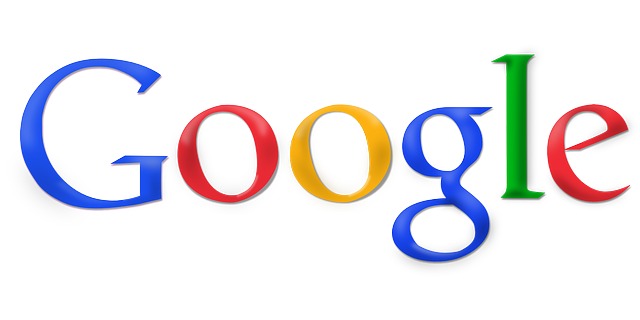
- 固定機能がある
- 動作が軽いため、ちょっとしたメモに便利
- PCがWindowsなど全てアップル製品でない人chromeに同期できるので便利
Googlekeepは固定機能があるため大切なメモは常に固定して見失わないようにすることができます。
また、メモを共有したいデバイスがアップル製品で統一されていないのであればchromeに同期できるため使い勝手が良いです。
Google Keepでのメモ・リストの作り方
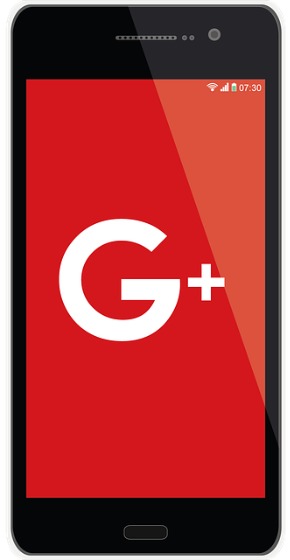
- Googlekeepを開く
- メモ一覧画面になるので強く押し込む
- 作ったリストが出てくるので最下部までスクロール
- 「+リストアイテム」という項目があるのでタップ
特に人気のAppleWatchメモアプリ「Drafts」の使い方とは?
AppleWatchのメモアプリとして人気なのは上記でも紹介したDraftsになります。
どの点が人気なのか紹介していきます。
音声メモするとiPhoneに表示される

DraftsはAppleWatchでメモを作成するとiPhoneの方でメモが表示されるようになります。
AppleWatchでは音声入力なので誤字などの誤変換が多々があり、この誤変換がないかすぐに確認できるため重宝している人が多い傾向です。
「Drafts」をタップしてすぐ音声入力ができる

DraftsはAppleWatchのホーム画面にアプリを置いておけば1回触っただけで音声入力ができるようになります。
AppleWatchの特徴である手軽さが最大に生かされている点で、音声入力機能がついているメモアプリを探している人も多いです。
Draftsだとsiriを使えばAppleWatchに触れなくても起動まで音声入力でできるので非常に便利です。
他のアプリにメモを移動できる
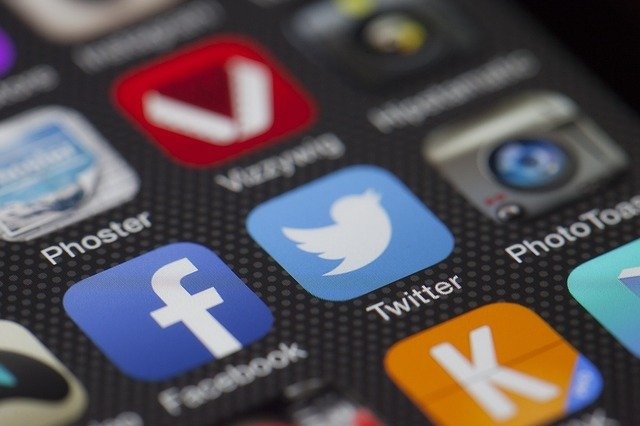
Draftsは書いたAppleWatchで書いたメモをTwitterやEメールなど他のアプリに転送することができます。
そのため思いついたことをとりあえずDraftsに書き溜めておき、後から目当てのアプリに転送するという使い方ができます。
4種のAppleWatchメモアプリを使い分けて便利に活用しよう!
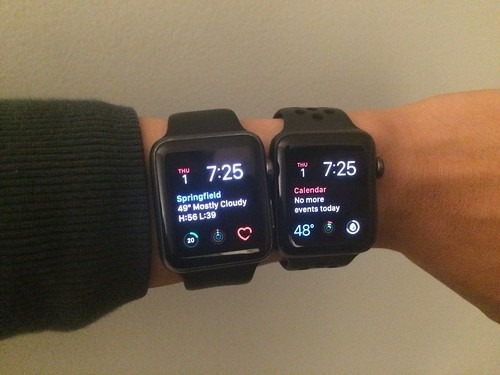
AppleWatchには様々なメモアプリがあります。
中でも即時音声入力機能がついているアプリはsiriとの連携でAppleWatchの良さを最大限に引き出してくれるので使用している人が多いです。
メモアプリの特徴と自分のappleWatchの使い方にあったアプリを探してみて下さい。
2019年12月18日調査
|
|
|

この記事のライター
Rich-Watch編集部
Rich-Watch編集部では、男性向けアイテムを中心にアイテム・ファッション情報を発信しております。 「Rich-Watchを読んだおかげで、自分の求めた情報に出会えた」という方を1人でも多く増やすことをミッションとして活動しています。









































この記事へコメントしてみる
コメントは運営が確認後、承認されると掲載されます。